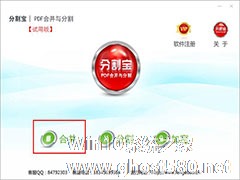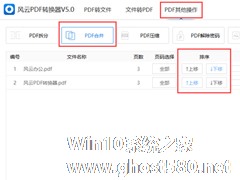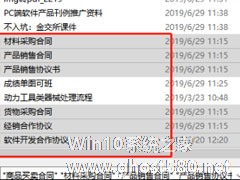-
如何在PDF合并分割器合并PDF文件?PDF合并分割器合并PDF文件的方法
- 时间:2024-11-22 19:05:02
大家好,今天Win10系统之家小编给大家分享「如何在PDF合并分割器合并PDF文件?PDF合并分割器合并PDF文件的方法」的知识,如果能碰巧解决你现在面临的问题,记得收藏本站或分享给你的好友们哟~,现在开始吧!
PDF合并分割器是一款操作简单的文件合并分割器,该软件可以快速的帮助用户合并和分割PDF文件,可以将多个PDF文件合并成一个PDF文件,提供给用户更加方便的体验方式,十分实用,那么,下面就由小编向大家介绍PDF合并分割器合并PDF文件的方法。
方法步骤
1.首先第一步我们打开软件之后在软件的主界面中找到合并这个功能模块,找到之后点击进入到其中。
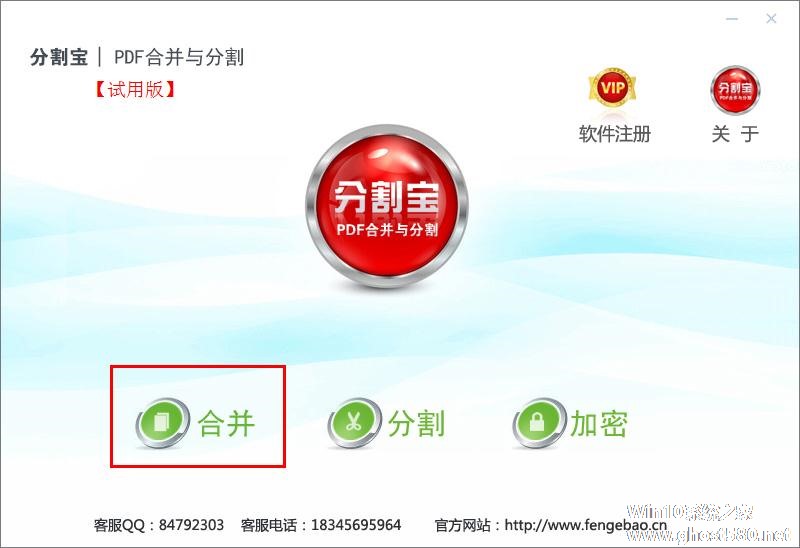
2.进入到合并功能界面之后,需要先添加文件到软件界面中,点击添加文件按钮之后即可进行添加PDF文件。
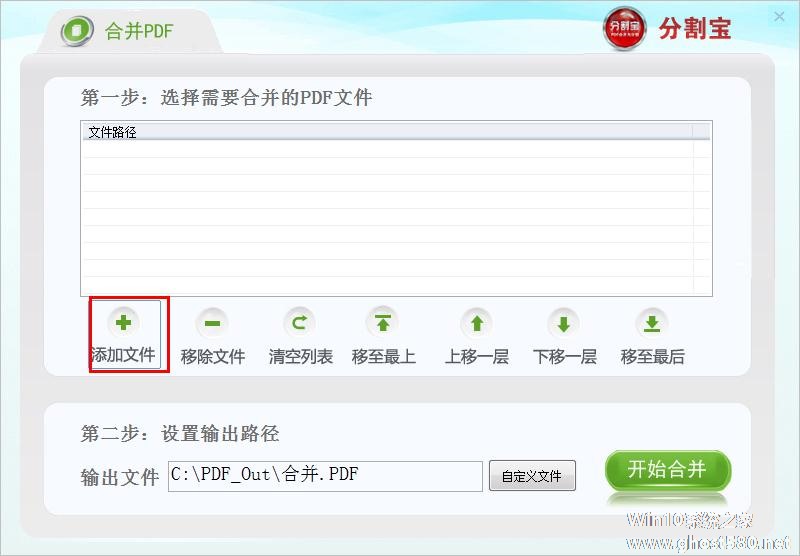
3.点击添加按钮紧接着会出现选择PDF文件的界面,在这个界面中我们选中要进行转换的PDF文件之后点击打开按钮。
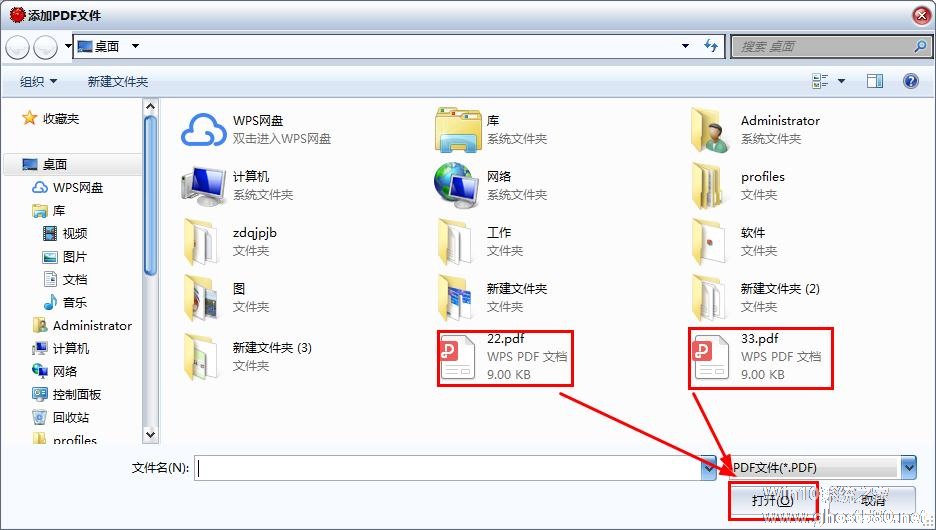
4.下一步点击输出文件旁边的自定义文件按钮之后可以更改合并输出文件储存的地址,这样方便合并之后查看文件。
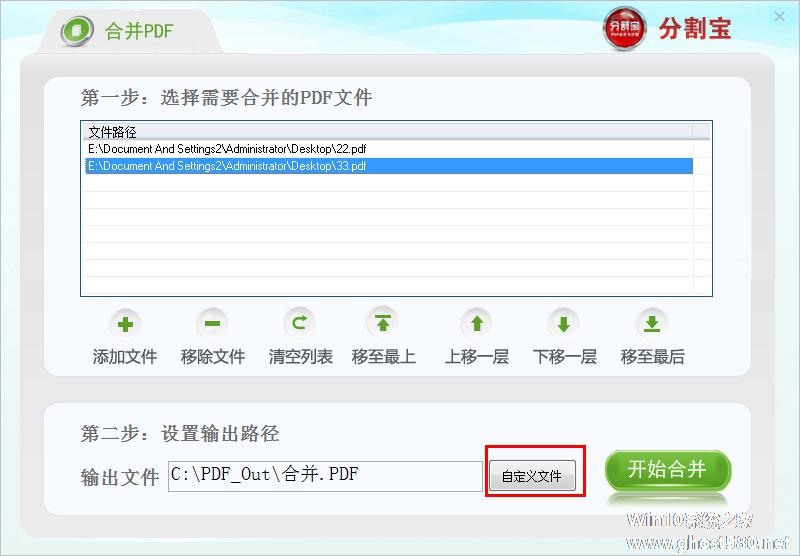
5.等到设置好PDF文件合并的顺序和输出文件路径之后,我们点击界面右下角的开始合并这个功能按钮就可以开始合并操作了。
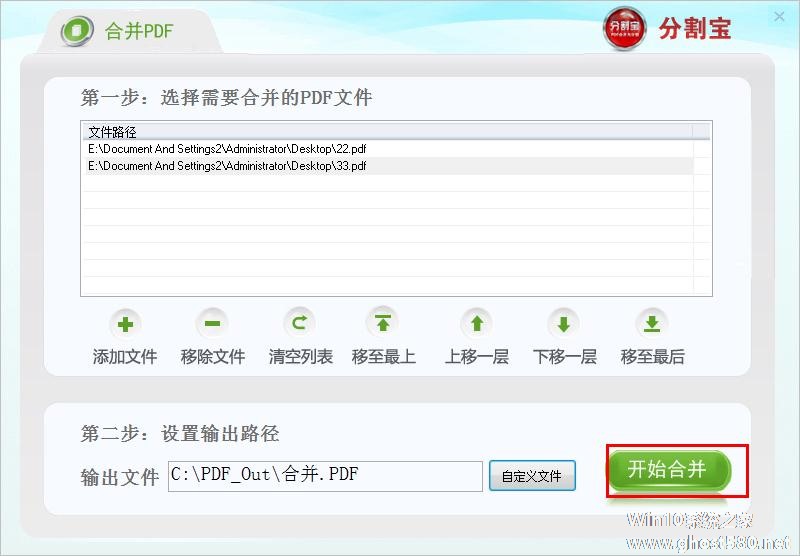
以上就是关于「如何在PDF合并分割器合并PDF文件?PDF合并分割器合并PDF文件的方法」的全部内容,本文讲解到这里啦,希望对大家有所帮助。如果你还想了解更多这方面的信息,记得收藏关注本站~
『Win10系统之家www.GhoST580.Net独♀家♀使用,转载请联系网站管理人员!』
相关文章
-
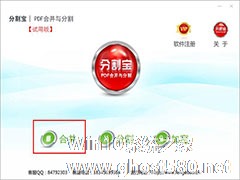
如何在PDF合并分割器合并PDF文件?PDF合并分割器合并PDF文件的方法
PDF合并分割器是一款操作简单的文件合并分割器,该软件可以快速的帮助用户合并和分割PDF文件,可以将多个PDF文件合并成一个PDF文件,提供给用户更加方便的体验方式,十分实用,那么,下面就由小编向大家介绍PDF合并分割器合并PDF文件的方法。
方法步骤
1.首先第一步我们打开软件之后在软件的主界面中找到合并这个功能模块,找到之后点击进入到其中。
2... -
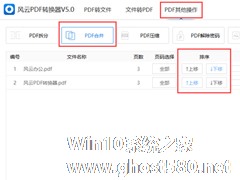
风云PDF编辑器如何合并PDF文件?风云PDF编辑器合并PDF文件的方法步骤
风云PDF编辑器如何合并PDF文件?近期有很多小伙伴向我询问风云PDF这款软件如何才能合并PDF文件,那么今天的教程小编就给大家带来风云PDF编辑器合并PDF文件的方法。
方法/步骤
1、打开风云PDF转换器,点击顶部菜单栏的【PDF其他操作】-【PDF合并】。添加好需要合并的两个或多个PDF文件,并设置好输出目录。这里需要注意的是要注意好文件的排序,这个会直... -
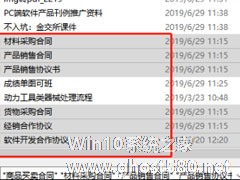
如今,PDF文件已经是我们在工作当中最经常用到的文件之一了,而在使用PDF文件的时候难免会遇到需要将多个PDF文件合并成一个的操作,而这时候我们就可以借助SmallPDF转换器这样一款第三方软件来进行合并操作了。下面,我们就一起往下看看SmallPDF转换器合并PDF文件的方法吧!
合并PDF注意事项:
1、转换之前一定不要忘记选择输出的路径。
2... -

福昕PDF阅读器怎么合并文件?福昕阅读器合并多个PDF文件的方法
我们都知道福昕PDF阅读器是一款专业的PDF文档阅读器软件,除了可以用来查看审阅PDF文档以外,同样也具有创建、编辑PDF文档的功能。在编辑功能方面,又有分为分割、合并、调整字体大小及颜色等功能。那么,福昕PDF阅读器怎么合并文件呢?下面,我们就一起往下看看吧!
方法步骤
1、使用福昕阅读器领鲜版打开需要合并的PDF文档;
2、点击右上角的“未登录...